인터넷 계약에 가입되어 있는지 확인해주세요.
다음 방법으로 확인하실 수 있습니다.
-
Life Stick어플 「&Leo」
「オプション契約(옵션 계약)」→「契約中オプション(계약 중 옵션)」을 참고해주십시오.
-
입주자 전용 Web사이트 「&Leo」
「로그인」 후 「LEONETを楽しむ(LEONET을 즐기기)」카테고리의 「オプション確認・支払い方法変更(옵션확인・지불방법 변경)」을 참고해주세요.
-
입주자 전용 스마트폰 어플 「&Leo」
메뉴 탭 「LEONET」→「옵션 확인・절차」→「옵션 확인・지불 방법 변경」을 참조하여 주십시오.
※Android기기에서만 확인하실 수 있습니다. iOS기기는 입주자 전용 웹사이트 「&Leo」에서 확인하실 수 있습니다.
미가입 상태의 경우, 먼저 옵션서비스를 계약 절차를 부탁드립니다.
옵션서비스의 각 플랜 상세정보는 여기에서 확인하실 수 있습니다.
Life Stick Wi-Fi연결의 인터넷 이용에 관하여
Life Stick의 초기 설정을 진행해주세요.
-
「초기설정」「인터넷 계약」이 완료되면 「Life Stick 홈페이지 화면의 우측 상단」에 SSID(Wi-Fi 네트워크명)와 패스워드가 표시됩니다.
Wi-Fi 연결하려는 기기에 SSID・패스워드를 정확히 입력해주세요.
티비 화면에 표시되지 않은 경우, 전원 콘센트에서 Life Stick 어댑터를 뺐다가 끼운 후, Life Stick리모컨을 사용하여 아래와 같이 조작하여 주십시오.
「설정」 → 「네트워크와 인터넷」 → Wi-fi가 ON으로 되어 있으면 OFF로 변경※ Wi-Fi를 이용하실 때 Life Stick에서 기기가 너무 멀어지면 연결되지 않을 수 있으므로 Life Stick 가까이에서 사용해주새요.
※ Life Stick의 전원이 꺼져있으면 Wi-Fi접속이 되지 않으므로 주의해주세요.
※ Wi-Fi 연결하려는 기기의 설정 또는 취급 방법은 설명서를 같이 확인해주시기 바랍니다.

-
가지고 계신 스마트폰・태블릿의 설정에서 Wi-Fi를 ON으로 하고 Life Stick 홈 화면 상단에 표시되어 있는 SSID를 선택해주세요
-
패스워드가 필요하므로 Life Stick 홈 화면 상에 표시되는 패스워드를 입력해주세요.
-
Android 단말 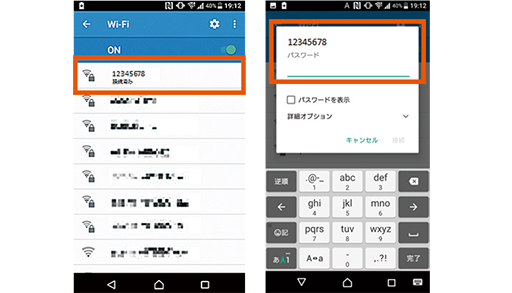
-
iOS 단말 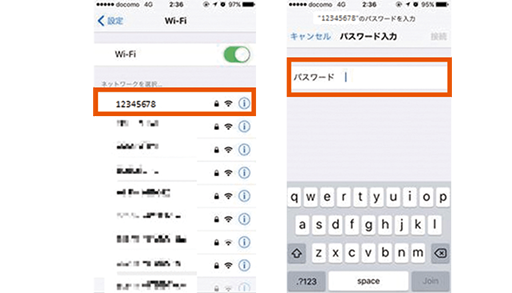
-
【Windows 시리즈】
- 컴퓨터의 데스크톱 오른쪽 하단의 작업표시줄에 무선랜 표시(아이콘)가 있으면 클릭해주세요
- SSID의 후보가 표시되므로, Life Stick홈 화면상에 표시된 SSID를 선택해주세요.
- 접속키 입력 (컴퓨터에 따라 표기가 세큐리티 키/네트워크 키로 표시됩니다.) 은 Life Stick의 홈 화면상에 표시된 패스워드를 입력해주세요.
【Mac】
- 작업표시줄에 무선LAN의 표시(아이콘)이 있으면 클릭해주세요.
- Wi-Fi가 off인 경우, 메뉴에서 「Wi-Fiを入にする(Wi-Fi를on)」선택합니다.
- SSID의 후보가 표시되므로, Life Stick홈 화면상에 표시된 SSID를 선택해주세요.
- 패스워드는 Life Stick 홈 화면 상에 표시된 패스워드를 입력해주세요.
※ 컴퓨터에 무선LAN이 내장되어 있지 않은 상태에서 무선 연결을 이용하시려면 구입하신 메이커 회사에 문의해주시기 바랍니다.
※ Life Stick의 Wi-Fi 연결은 스마트폰 또는 태블릿, 컴퓨터 등 동시에 8대까지 연결하실 수 있습니다.
(※Life Stick기종은 「리모컨 동기화(페어링)」을 확인하여 주십시오)
TS302, TS401의 경우, Wi-Fi연결 시 주파수 대역을 【2.4GHz】 또는 【5GHz】를 고르실 수 있습니다.
- 《TS302》
- Life Stick홈 화면 아래의 「ネットワーク設定」(네트워크 설정) → 「周波数帯域設定」(주파수 대역 설정)에서 주파수 대역을 선택합니다.
- 《TS401》
- 【Life Stick홈 화면 상부의 「設定」(설정)⇒「Wi-Fiアクセスポイント」(Wi-fi액세스포인트) ⇒ 「周波数帯域設定」(주파수 대역 설정)에서 주파수 대역을 선택합니다.
※ 사용하시는 스마트폰이나 태블릿에 따라서, 【5GHz】에 대응하지 않을 수 있습니다. 이에 해당할 경우, 【2.4GHz】로 설정하여 이용하여 주십시오.
※ 건물 환경에 따라 Wi-Fi 연결이 불안정해지는 경우가 있습니다.
※LEONET옵션 서비스의 인터넷 플랜 결제를 확인할 수 없거나 계약되지 않은 경우, 대역 제어의 대상이 됩니다. 대역 제어의 대상이 되면 데이터 송수신은 최대 0.7Mbps 이하로 제한됩니다.
유선 인터넷 이용
-
랜케이블을 PC 랜포트에 꽂습니다.
LifeStick전용 어댑터에 연결되어 있는 LAN케이블을 빼고, 컴퓨터의 LAN포트에 연결합니다.
-
Web브라우저에 액세스하면 LEONET ID와 패스워드를 입력하는 인증 화면이 표시됩니다.
등록・변경하신 LEONET ID・패스워드를 가지고 계신 분은 해당 각 란에 입력합니다.
등록・변경한 LEONET ID를 가지고 계시지 않은 분은 초기 LEONET ID・초기패스워드를 입력하여 인증합니다.※컴퓨터에 LAN포트가 없을 경우, 컴퓨터 매장 또는 전자제품점 등에서 LAN카드를 구입하여 증설 등에 대해 상담하여 주세요.
※연장을 희망하시면, 벽에서 나온 LAN케이블을 시판의 연장 기기 (스위칭허브 또는 커넥터 등)에 연결하여 별도의 LAN케이블 (카테고리5 이상)으로 스위칭허브와 컴퓨터 사이를 연결합니다.
※연장 기기 또는 LAN케이블의 비용은 고객님 부담입니다.